Siyaabaha Fudud ee Lagu Helo Hardware & Tilmaamaha Kumbuyuutarka Kale
"Maxaad ula jeeddaa inta RAM ee aan haysto? Waa kombuyuutar, sidee baan ku ogaan karaa?" Haddii aad isku aragtay inaad sidan leedahay, waxaad ogaan doontaa niyad jabka jawaabaha farsamada. Waxa kale oo ay dib u dhigi kartaa helitaanka gargaarka aad u baahan tahay.
Aynu eegno qalabka qaarkood si aan jawaabahaas farahaaga ugu haynno.

Ka hel macluumaadka nidaamka aasaasiga ah (Find Basic System Information)gudaha(Windows) Daaqadaha
Tani waa habka ugu fudud ee lagu heli karo kombiyuutarkaaga magaciisa, nooca processor-ka ama CPU , inta RAM uu leeyahay, iyo nooca Windows ee ku dul yaal.
Kaliya(Simply) midig-guji badhanka Windows ee ku yaal geeska hoose ee bidix ee shaashaddaada, ka dibna dhagsii System .

Daaqadda furmo, ka eeg meel u dhow dhexda si aad u hesho tilmaamo qalab(Device specifications) . Taasi waa meesha aad ka heli doonto magaca Qalabka(Device name) , Processor , RAM rakibay(Installed RAM) , iyo macluumaad kale.
Daabacaadda iyo (Edition )Nooca (Version )Windows ee lagu rakibay waxa laga helayaa wax ka hooseeya kan qeexida Windows.(Windows specifications.)
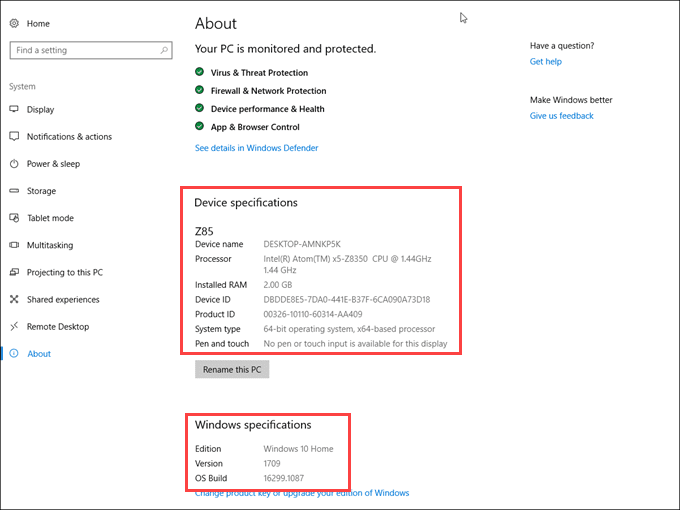
Ka hel Aaladda Gaarka ah(Find Specific Device) & Macluumaadka Darawalka(Driver Information) Gudaha Daaqadaha(Windows)
Weligaa dhibaato kala kulanta qayb qalab ah oo tignoolajiyada ayaa ku waydiisay, "Darawalka aad isticmaalayso?" Sideed ku ogaan kartaa? Waa maxay darawalku si kastaba?
Laakiin si degdeg ah ayaad u heli kartaa. Midig ku dhufo badhanka Windows mar labaad, ka dibna dhagsii Maareeyaha Aaladda(Device Manager) .

Daaqadda Maareeyaha Aaladda(Device Manager) , waxaad hoos u geli kartaa qalabka gaarka ah oo aad ka heli kartaa macluumaad dheeraad ah. Markaad hesho, laba jeer guji si aad u aragto Properties daaqadaha.
Hadda u gudub tab darawalka(Driver ) oo macluumaadka aad u baahan tahay waa halkaas. Tani sidoo kale waa meel aad ku cusboonaysiin karto darawalada(you can update drivers) , oo aad ka saari karto ama ka saari karto aaladda dhibka leh.
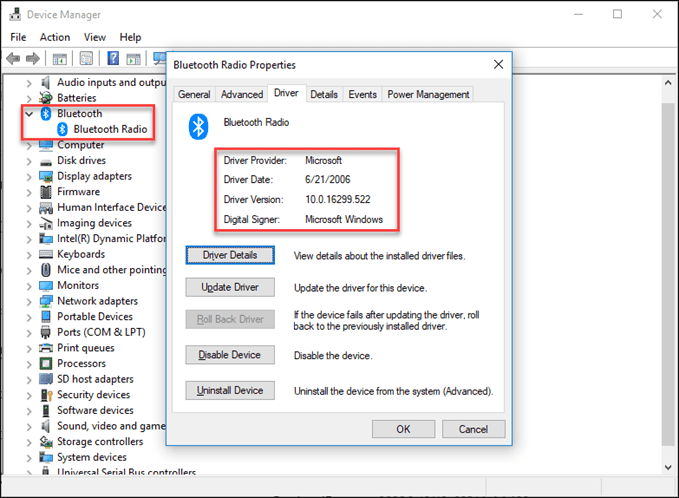
Si fudud u hel oo u Keydi Noocyada Koombuyuutarka
Ma doonaysaa in aad si degdeg ah oo sahal ah u duubto qalabyada kombiyuutarkaaga? Speccy waa aaladda adiga, waana bilaash. Waxaa laga yaabaa inaad rabto inaad hesho nooca app-ka la qaadi karo haddii aad ku shaqeyso kombiyuutaro kala duwan oo aad rabto inaad la socoto dhammaan sifooyinkooda.
Waxaan sidoo kale helnay maqaal kaa caawinaya inaad barato apps la qaadi karo iyo sababta ay tahay inaad u isticmaasho(learn about portable apps and why you should use them) . Waxaan isticmaali doonaa nooca la qaadan karo ee Speccy(portable version of Speccy) , laakiin ma jiro farqi weyn oo u dhexeeya isticmaalka msktop-ka ama abka la qaadan karo.

Marka ugu horeysa ee aad furto Speccy , waxay bilaabi doontaa inay ururiso macluumaadka ku saabsan kombiyuutarkaaga isla markaaba. Waxaad arki kartaa iyada oo la falanqaynaysa Motherboard-ka, sawir-gacmeedyada, kaydinta, muraayadaha indhaha(optical drives) , iyo maqalka.
Marka labaad ee u dhexeeya bilawga Speccy iyo helitaanka shaashaddan, waxay hore u heshay macluumaadka nidaamka hawlgalka, CPU , iyo RAM .

Ogow inay sidoo kale muujinayso heerkulka CPU(shows the CPU temperature) . Taasi waa qayb muhiim ah oo ka mid ah macluumaadka xallinta dhibaatooyin badan oo kombuyuutar ah. Ma cabirayso tan hal mar kaliya. U daa Speccy furan oo waxaad daawan kartaa heerkulka isbeddelka. Weli(Better) ka sii wanagsan , ku socodsii Speccy saxaaradda nidaamka waxayna muujin doontaa heerkulka CPU ee hadda jira.(CPU)
- Guji View > Options .
- Daaqadda Options, aad tab System Tray .
- Sax sanduuqa yare ilaa saxanka(Minimize to tray ) . Hadda marka aad yarayso Speccy , waxay kaliya ku jiri doontaa saxanka nidaamka ee kuma dagi doono si toos ah barkaaga shaqada.
- Hubi muujinta cabbirada saxanka(Display metrics in tray ) si ay kuu tuso heerkulka CPU . Ikhtiyaarada kale waxaa looga tagi karaa qiimahooda caadiga ah, laakiin waxaad xor u tahay inaad la ciyaarto.
- Guji badhanka OK si aad u dabaqdo Settings ka dibna u yarayso saxankaada. Waxaad arki doontaa heerkulka muuqda, sida sawirka hoose.

Gujista ciwaanada dhanka bidix ee Speccy waxay ku siin doontaa tafaasiil dheeraad ah oo ku saabsan qaybta kombayutarkaga intii aad waligaa danaynaysay inaad haysato. Laakiin waxaa laga yaabaa in qofka IT-gaagu rabo inuu haysto. Hadda waad u heli kartaa iyaga.

Ma jeclaan lahayd inaad hayso macluumaadkan si aad hadhow u tixraacdo, malaha dukaanka kombayutarka? Waad awoodaa Guji File > Save as Text File oo ku keydi meel kasta oo aad rabto.
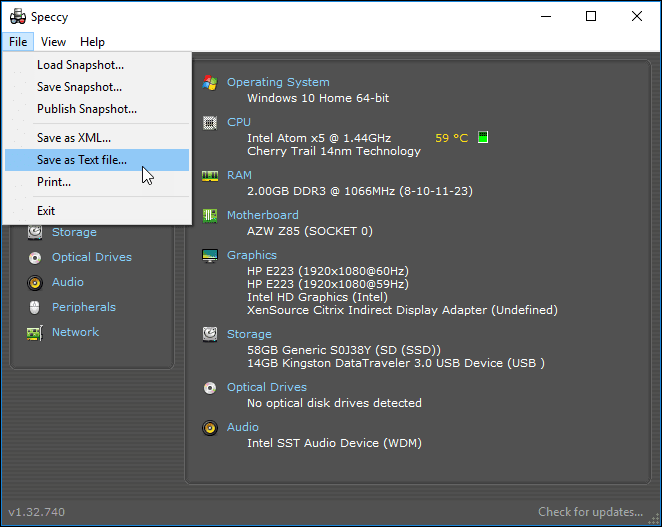
Waad daabacan kartaa sidoo kale, laakiin waxaa jira macluumaad badan oo waxay daabici doontaa bogag badan. Waxa ugu fiican in la kaydiyo faylka qoraalka ka dibna waxaad daabacan kartaa kaliya macluumaadka aad rabto.
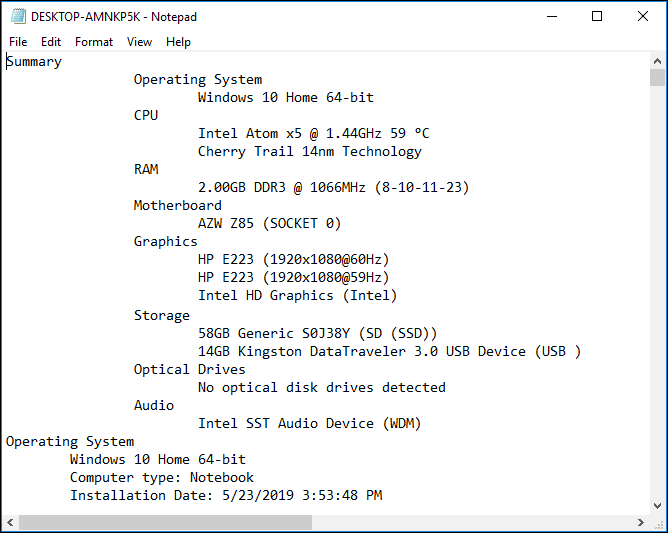
Markaad hesho Speccy , waxaad leedahay daaqad weyn oo degdeg ah gudaha kombayutaradaada. Ma jiraan macluumaad badan oo aad ka heli karto kombayutarkaga.
Hadda waxaad taqaanaa kumbuyuutarkaaga
Taasi waa macluumaad badan oo la dheefshiido. Qaado wakhtigaaga oo ka fiirso. Waxba kuma yeeli kartid Speccy ama macluumaadka nidaamka(System Information) . Waxaad ku sababi kartaa arrimo gudaha Maareeyaha Aaladda(Device Manager) , markaa way fiican tahay inaadan waxba ka beddelin meeshaas iyada oo aan la helin hagitaan xirfadeed, laakiin waa caadi in la eego.
Adigoo ku hubaysan awoodan cusub, waxaad si dhakhso leh, oo kalsooni leh, u siin kartaa farsamayaqaannadaada macluumaadka ay u baahan yihiin. I rumayso(Trust) , way qaddarin doonaan oo waxaad heli doontaa gargaarka aad u baahan tahay si degdeg ah. Ma ka caawisaa dadka kombuyuutarkooda? La wadaag maqaalkan iyaga si ay kaaga caawiyaan caawinta iyaga.
Related posts
4 Siyaabo Fudud Oo Fudud Oo Lagu Sugo Windows 10
6 siyaabood oo dib loo bilaabo ama dib loogu bilaabo Windows 10 Computer
msvcr120.dll Ma Ka maqan yahay Kumbiyuutarkaaga? 8 Siyaabaha loo Hagaajin karo
Sida loo ogaado Processor Brand iyo Model on a Windows 10 Laptop
Liiska PC-yada taageera Windows Hello gudaha Windows 10
Ka hel aqoonsiga amniga (SID) ee isticmaalaha gudaha Windows 10
Oggolow ama ka hortag aaladaha inay ku toosiyaan kombiyuutarka Windows 10
Sida telefoonkaaga looga saaro Windows 10
5 siyaabood oo looga saaro darawalka adag ee dibadda ama USB Windows 10
3 siyaabood oo lagu dilo nidaamka gudaha Windows 10
Liiska Agabka iyo Hardware ku habboon Windows 10 S
Kumbuyuutarku si aan kala sooc lahayn ayuu dib ugu bilaabmaa Windows 10 [XALIYAY]
Soo hel oo ku beddel qoraalka faylal badan oo jumlad ah Windows 10
Adabiyeyaasha Bluetooth ee Dibadeed ee ugu Fiican Windows 10 kombiyuutarada
Kumbuyuutarku si khaldan ayaa loo ogaaday inuu ka baxsan yahay shabakada internetka
Sida loo furo Scan App gudaha Windows 10 Kumbiyuutarka oo iskaan dukumeenti
Sida loo beddelo magaca kombiyuutarka ee Windows 10
7 siyood oo loo hagaajiyo habka halista ah ayaa ku dhintay Windows 10
Taleefannada dhegaha ee Bluetooth-ka ugu fiican Windows 10 PC
Sida loo doorto GPU-ga caadiga ah ee ciyaaraha ama abka gudaha Windows 10
